بازیابی پیامک های پاک شده در صورت داشتن اطلاعات ضروری در آنها امری حیاتی است. در این مطلب به آموزش نحوه بازیابی پیام های کوتاه حذف شده از آیفون میپردازیم.
حتی فکر از دست دادن یک سری اطلاعات خاص نیز برایمان دشوار است. از دست دادن یک عکس خاطرهانگیز، اگرچه بسیار تلخ است، اما در برخی مواقع نمیتوان آن را با مصیب از دست دادن یک سری اطلاعات متنی حیاتی مقایسه کرد.
به شکلی تعجبآور، حذف پیام های کوتاه در گوشی آیفون ساده است؛ کافی است روی یک پیام خاص، انگشتتان را به جهتی اشتباه بکشید. امروزه، اغلب از طریق اپلیکیشنهای پیام رسان به گفتگو با دیگران میپردازیم. به همین دلیل پیامکها، منحصر به رد و بدل کردن اطلاعات خاص و رسمی باقی ماندهاند. خوشبختانه امکان بازیابی پیامک های پاک شده از گوشی آیفون یا تبلت آیفون وجود دارد.
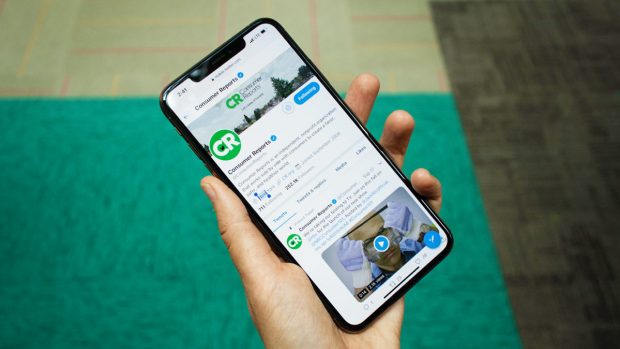
پیش از شروع آموزش، نکتهای که در تمامی مطالب آموزشی مربوط به چگونگی بازیابی اطلاعات روی آن تاکید میکنیم را یادآور میشویم. همیشه پیش از بروز مصیبت، به فکر چاره باشید. گرفتن بکاپ از فایلهای مهم، اقدامی است که در صورت کوتاهی در آن، ممکن است یک عمر پشیمانی برایتان به ارمغان بیاورد. پس به طور متناوب یا بعد از هر مرتبه دریافت فایلها و اطلاعات مهم همچون عکسهای جدید یا یک پیامک دارای اهمیت، یک بکاپ از آن تهیه کنید.
بازیابی پیامک های پاک شده از آیفون از بکاپ
اگر پیشتر، قابلیت بکاپگیری خودکار را روی سرویس آیکلاد خود فعال کرده باشید، اکنون خواهید توانست برای بازیابی پیامک های پاک شده به سراغ نسخه پشتیبان بروید. متاسفانه این کار چندان ساده نیست. به این منظور مجبور به ریست کردن کامل گوشی هوشمند و سپس بازیابی از روی فایل بکاپ هستید.
بازیابی از آیکلاد
در صورت ضرورت، با قبول نیاز به ریست کردن گوشی، به مسیر Settings > General > Reset رفته و گزینه حذف اطلاعات گوشی را انتخاب کنید. با توجه به حذف شدن همه برنامهها و فایلها، میبایست پیشتر از تمامی فایلها و اطلاعات مهم ذخیره شده روی گوشی هوشمند بکاپ تهیه کنید، وگرنه بعد از بازیابی پیامک های پاک شده باید در پی چگونگی بازیابی بیشمار فایل دیگر باشید!
همچنین در نظر داشته باشید نسخه پشتیبان تهیه شده در آیکلاد، باید پیش از حذف شدن پیام مورد نظر گرفته شده باشد، در غیر این صورت، با بازیابی بکاپ نیز به آن دسترسی پیدا نخواهید کرد.
میتوان پیش از بازگرداندن بکاپ، تاریخ تهیه آخرین نسخه پشتیبان را بررسی کرد. به اپلیکیشن Settings رفته و در بالای صفحه، روی نام خود ضربه بزنید. سپس تا رسیدن به iCloud Backup به پایین اسکرول کنید. اگر اسلایدر مربوط به آن روشن (On) است، فرد خوششانسی هستید. روی برچسب iCloud Backup ضربه بزنید. در پایین دکمه Back Up Now، آخرین تاریخی که از گوشی شما، نسخهای پشتیبان روی آیکلاد ذخیره شده است را مشاهده خواهید کرد. متاسفانه امکان دیدن تاریخچه کل بکاپها وجود ندارد.
بازیابی از آیتونز
به خاطر آسانتر بودن فرآیند بازیابی بکاپ از آیتونز، بازیابی پیامک های پاک شده از طریق آن بهتر است. البته مشکل اینجاست که اغلب کاربران، به صورت دستی اقدام به گرفتن نسخه پشتیبانی از اطلاعات گوشی هوشمندشان به وسیله آیتونز، نمیکنند. اگر پیامکهای نسخه پشتیبان، بعد از پاک شدن پیامک یا پیامکهای مورد نظر همگامسازی شده باشند، امکان دسترسی به آن(ها) وجود نخواهد داشت.
همچنین بخوانید:
به منظور بازیابی پیامک های پاک شده از آیفون به وسیله آیتونز، گوشی هوشمندتان را به سیستم کامپیوتری متصل کنید. با این کار، برنامه آیتونز به صورت خودکار اجرا میشود. بعد از چند ثانیه، گوشی هوشمندتان تشخیص داده شده و در منوی سمت چپ صفحه نمایش نشان داده خواهد شد.
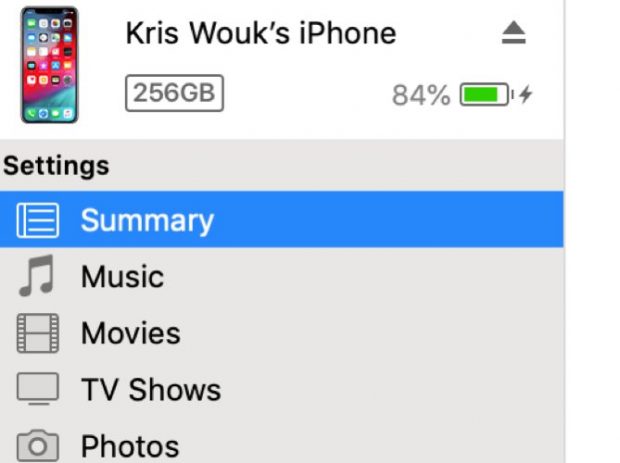
بعد از نمایش، در بخش Settings منو روی گزینه Summary کلیک کنید. اگر بکاپگیری پیشتر فعال شده باشد، گزینه Restore Backup را در پایین قسمت Backups مشاهده خواهید کرد.
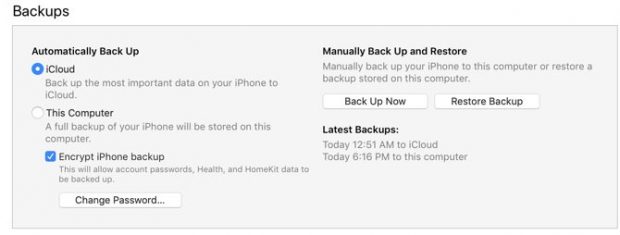
در صورت نداشتن نسخه پشتیبان در آیکلاد و آیتونز، به منظور بازیابی پیامک های پاک شده از گوشی آیفون خود باید به سراغ دیگر روشها بروید.
تماس با سرویسدهنده تلفن همراه
احتمال بازیابی پیام های کوتاه حذف شده به این روش پایین است، اما همچنان یک گزینه در دسترس محسوب میشود. در برخی مواقع، اپراتور موبایل، در دیتابیس خود پیامک های ارسالی و دریافتی اخیر شما را نگهداری میکند. البته برای دستیابی به پیام های حذف شده از iMessage نمیتوان از این روش استفاده کرد و تنها محدود به SMS و MMS میشود. با توجه به احتمال پایین امکانپذیر بودن این گزینه، باید در صورت ناامید شدن از بقیه راهکارها، به سراغ آن بروید.

اگر نیاز به بازیابی پیامک های پاک شده تنها برای دستیابی مجدد به یک سری اطلاعات مشخص است، از فرد ارسالکننده اولیه درخواست کنید مجددا آنها را برایتان ارسال کند. بسته به نحوه ارتباطتان با کاربر مورد نظر، میتوانید به عنوان اولین یا آخرین گزینه از این روش استفاده کنید!
بازیابی پیامک های پاک شده در آیفون با اپلیکیشنهای جانبی
برخی ابزارها، وعده بازیابی اطلاعات از دست رفته از روی حافظه را میدهند. این اپلیکیشنها، در صورتی که زمان زیادی از حذف شدن فایلها نگذشته و همچنین عملیات نوشتن روی حافظه صورت نگرفته باشد، میتوانند به درستی عمل کنند. با این حال، نمیتوان روی آنها حساب چندانی باز کرد و در بیشتر مواقع، یک سری اطلاعات در هم و نامفهوم به شما تحویل میدهند.
بیشتر اپلیکیشنهای بازیابی فایل فقط به ظاهر رایگان هستند، اما بعد از نصب متوجه خواهید شد برای بازیابی پیامک های پاک شده باید در نهایت هزینه زیادی پرداخت کنید. مشکل اینجاست که با وجود پرداخت هزینه، هیچ تضمینی درباره بازیابی اطلاعات مورد نظرتان وجود ندارد.
پس اگر تمام راهکارهای قبلی را دنبال کرده و به نتیجه نرسیدهاید، در نهایت ضربه آخر را با آنها بزنید. پیش از استفاده، در انجمنها و وب سایتهای تخصصی جستجو کرده و با بهره بردن از نظرات دیگر کاربران، بهترین و شناخته شدهترین اپلیکیشنها را دانلود و نصب کنید
همچنین بخوانید:
پیشتر، از آنجایی که اتصال گوشی های هوشمند با سیستم کامپیوتری به وسیله پروتکل USB Mass Storage صورت میگرفت، امکان بازیابی فایلهای از دست رفته به کمک ابزارهای بازیابی فایل به مراتب قدرتمندتر ویندوزی، وجود داشت. با توجه به عدم پشتیبانی از این پروتکل در گوشی های اندرویدی جدید و مخصوصا دستگاههای آو اسی، اکنون نمیتوان به این نرم افزارها اجازه دسترسی به پایگاه داده گوشی را داد.

برای بازیابی پیامک های پاک شده از آیفون، نرم افزارهایی همچون Gihosoft iPhone Data Recovery وجود دارند. در نسخه رایگان این برنامه، اطلاعاتی درباره پیامک هایتان در اختیار شما قرار میگیرد، اما برای بازیابی، مجبور به خریدن نسخه پرو هستید.
متاسفانه برای خرید نسخه پرو برنامه برای بازیابی پیامک های پاک شده باید 60 دلار پرداخت کنید. با وجود دستیابی به یک سری اطلاعات درباره پیامک های ذخیره شده روی حافظه گوشی و از طرفی قابل اعتماد بودن برنامه، همچنان هیچ تضمینی وجود ندارد، پس پیش از پرداختن 60 دلار، این موضوع را در نظر داشته باشید.
در نهایت، مجددا تاکید میکنیم با گرفتن نسخه پشتیبان از اطلاعات گوشی آیفون خود به صورت پیاپی با استفاده از ابزارهایی همچون آیتونز، از شر این همه دردسر در امان خواهید بود.
 گجت نیوز آخرین اخبار گجتی و فناوری های روز دنیا
گجت نیوز آخرین اخبار گجتی و فناوری های روز دنیا 




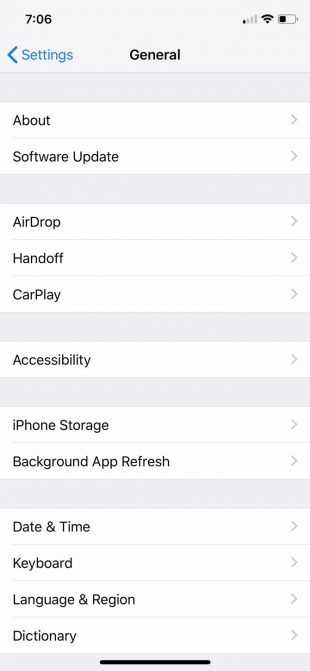
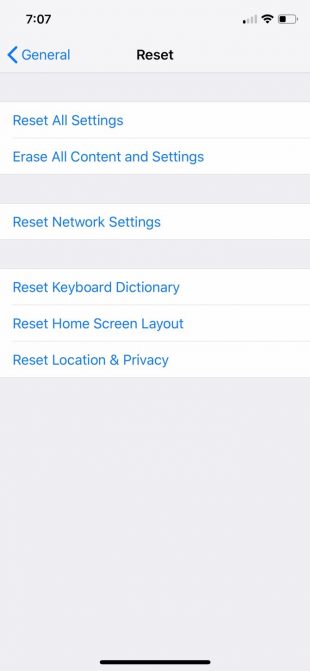
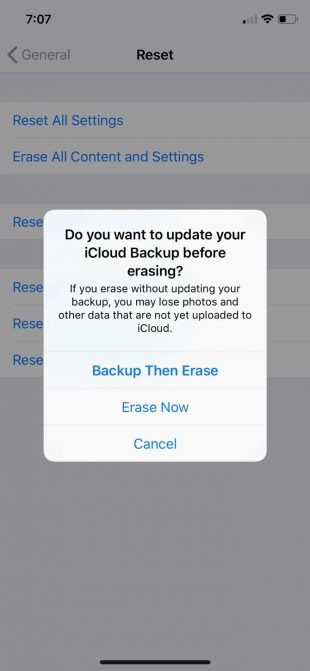
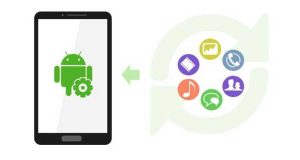
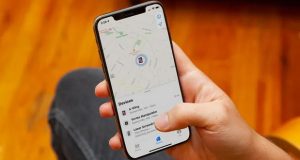

اپل چقدر راه گذاشته جلوی ملت